키보드 레이아웃이 표준화되었습니다. 대부분의 키보드는 QWERTY 레이아웃을 따르지만 덜 인기 있는 QZERTY, DVORAK 레이아웃도 사용됩니다. 기계식 키보드에 들어가면 더 많은 변형이 있습니다. 최종 사용자는 대부분 QWERTY 레이아웃에 관심이 있습니다. 이러한 레이아웃은 키보드의 영어 문자 위치에 따라 결정됩니다. 아랍어 및 중국어와 같은 다른 언어에는 자체 레이아웃이 있습니다. 일부 키보드에는 키가 해당 키에서 실행할 영어와 해당 아라비아 문자 또는 중국어 기호가 모두 표시될 수 있습니다. 때때로 일반 영어 QWERTY 키보드에는 일부 키에 여러 기호가 있습니다. 이것들은 일반적으로 구두점 키이지만 실제로는 아무 것도 입력할 수 없는데 왜 존재하는 걸까요?
이러한 추가 키는 QWERTY 키보드의 변형입니다. QWERTY 키보드 자체에는 다른 언어에 대한 몇 가지 변형이 있습니다. 예를 들어, 스페인어와 프랑스어에만 두 개의 QWERTY 변형이 있으며 이러한 기호는 해당 레이아웃에 해당합니다.

이 기호를 어떻게 입력합니까?
키보드의 일부 키에 여러 기호가 있는 이유를 알았으므로 이제 문제는 키를 입력하는 방법입니다. 이러한 기호는 Shift 키를 누른 상태에서 입력할 수 없습니다. 이러한 키를 사용해야 하는 경우 다른 키보드 레이아웃을 추가해야 합니다. 이것은 너무 어렵지 않습니다. 어려운 부분은 어떤 기호가 어떤 언어에 해당하는지 알아내는 것입니다.
예를 들어, 내 키보드는 Caps Lock 키 아래의 ‘Verr.maj’에서 알 수 있듯이 프랑스어를 지원합니다. 불행히도 프랑스어 키보드 레이아웃을 추가해도 키에 해당 기호를 입력할 수 없었습니다. 그 이유는 프랑스어가 실제로 캐나다 QWERTY 레이아웃 변형이기 때문입니다. 모르는 사람들을 위해 프랑스어는 캐나다에서 두 번째 언어입니다.
이러한 기호를 입력하려면 올바른 키보드 레이아웃을 추가해야 하지만 반드시 입력 언어를 변경할 필요는 없습니다. Windows 10에서 설정 앱을 엽니다. 설정의 시간 및 언어 그룹으로 이동합니다. 지역 및 언어 탭을 선택합니다. 현재 입력 언어를 계속 사용하려면 해당 언어를 선택하고 그 아래에 있는 옵션 버튼을 클릭하십시오.
다음 화면에서 더하기 버튼을 클릭하고 두 번째 키보드 레이아웃을 추가합니다. 그것들은 그들이 사용되는 언어의 이름을 따서 명명되었습니다.
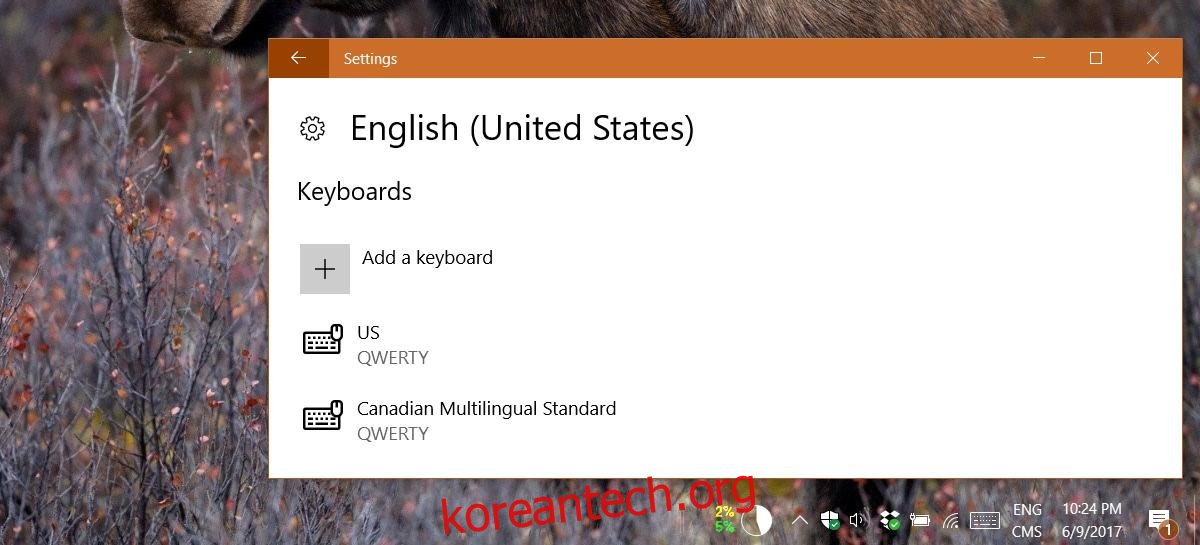
다른 레이아웃으로 전환하면 키의 다른 기호 중 일부를 사용할 수 있습니다. 키에 4개 또는 5개의 기호를 모두 사용할 수는 없습니다. Shift 키만 사용하여 두 번째 케이스 기호를 입력할 수 있지만 그게 전부입니다.

